Spotify มักจะแสดงข้อผิดพลาดการเข้าสู่ระบบล้มเหลว 409 เมื่อคุณพยายามเข้าสู่ระบบแอปเดสก์ท็อป แต่ก็สามารถเกิดขึ้นได้บนอุปกรณ์ Android และ iOS เช่นกัน แม้ว่า Spotify เป็นบริการสตรีมเพลงที่มีชื่อเสียง ซึ่งมีผู้ใช้หลายล้านคนทั่วโลก ข้อผิดพลาดและข้อบกพร่องก็เป็นสิ่งที่หลีกเลี่ยงไม่ได้ หากคุณพบข้อผิดพลาด 409 ในขณะที่ โดยใช้ Spotify บนพีซีของคุณ หรือโทรศัพท์มือถือ อย่าเพิ่งตกใจ มีหลายสิ่งที่คุณสามารถทำได้เพื่อแก้ไข และเราพร้อมให้ความช่วยเหลือ
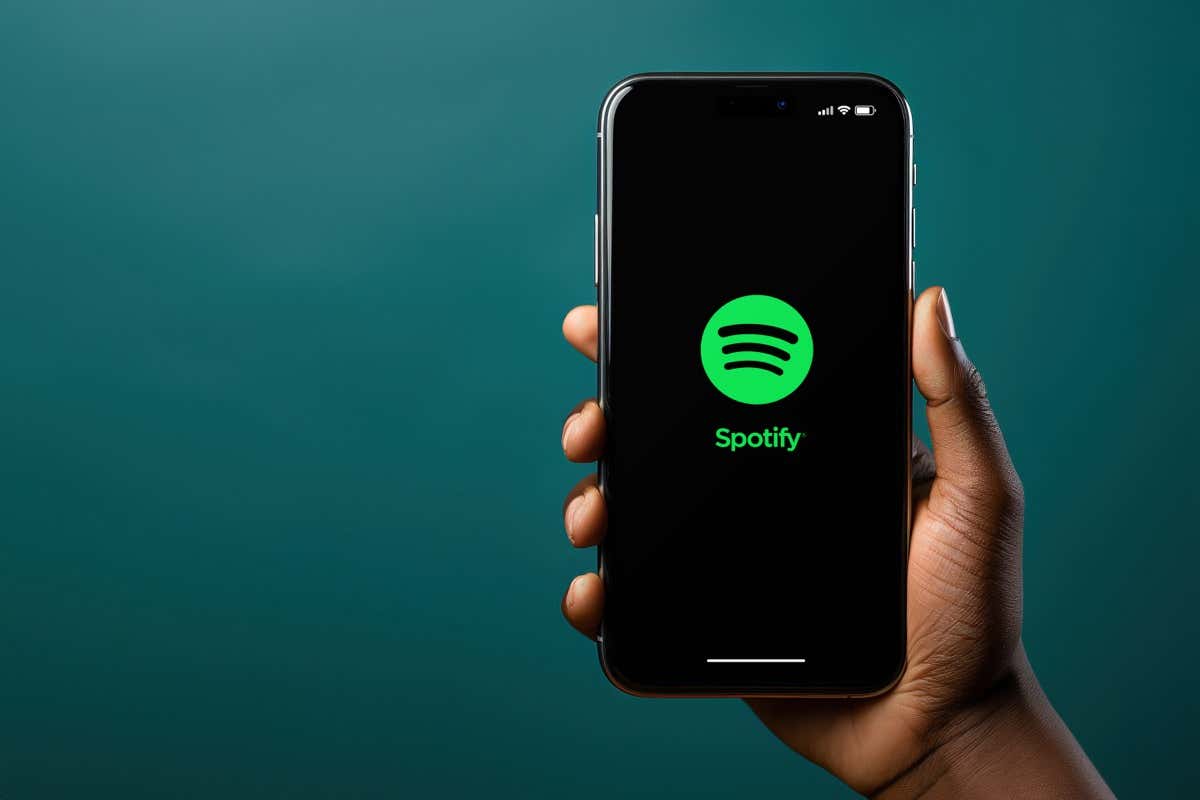
อะไรทำให้เกิดข้อผิดพลาด Spotify 409
ข้อผิดพลาด 409 โดยทั่วไปมีสาเหตุมาจากข้อขัดแย้งกับบัญชีของคุณหรือเซิร์ฟเวอร์ Spotify อย่างไรก็ตาม อาจเกิดจากสาเหตุต่อไปนี้:
ตอนนี้เรามาดูกันว่าคุณสามารถทำอะไรได้บ้างเพื่อพยายามแก้ไขรหัสข้อผิดพลาด Spotify 409
1. ตรวจสอบรายละเอียดการเข้าสู่ระบบ Spotify ของคุณเพื่อหาข้อผิดพลาด
สาเหตุที่พบบ่อยที่สุดที่ทำให้ผู้ใช้ Spotify พบข้อผิดพลาด 409 เมื่อ กำลังพยายามเข้าสู่ระบบ คือพวกเขาใช้ข้อมูลรับรองการเข้าสู่ระบบไม่ถูกต้อง เพื่อแก้ไขปัญหานี้ เพียงลองเข้าสู่ระบบอีกครั้ง แต่อย่าลืมว่าคุณกำลังพิมพ์อะไรอยู่ ข้อผิดพลาดเพียงเล็กน้อยในอีเมลหรือรหัสผ่านอาจทำให้เกิดข้อผิดพลาดได้
ตรวจสอบให้แน่ใจว่า Caps Lock ปิดอยู่ และปุ่มทั้งหมดบนแป้นพิมพ์ทำงานอย่างถูกต้อง หากคุณมีปัญหาในการจำรหัสผ่าน คุณสามารถลองรีเซ็ตรหัสผ่านและใช้รหัสผ่านใหม่เพื่อเข้าสู่ระบบ Spotify
สุดท้ายนี้ หากคุณสามารถเข้าสู่ระบบ Spotify เวอร์ชันเว็บได้ แต่ไม่สามารถเข้าสู่ระบบแอปด้วยข้อมูลประจำตัวเดียวกันได้ ปัญหาอาจอยู่ที่อุปกรณ์ของคุณ หากเป็นกรณีนี้ โปรดอ่านต่อ
2. รีสตาร์ทอุปกรณ์ของคุณ
หากปัญหาการเข้าสู่ระบบของคุณยังคงอยู่ อาจเป็นสัญญาณว่าอุปกรณ์ของคุณกำลังประสบปัญหา การรีสตาร์ทอย่างง่ายจะดูแลข้อผิดพลาดเล็กน้อยทั้งหมดบนสมาร์ทโฟน ดังนั้นลองปิดและเปิดอุปกรณ์ของคุณใหม่อีกครั้ง
หากต้องการรีสตาร์ท iPhone X หรือเวอร์ชันที่ใหม่กว่า ให้กดปุ่ม เพิ่มระดับเสียง+ด้านข้างหรือ ลดระดับเสียง+ ด้านข้างค้างไว้ปุ่ม เมื่อแถบเลื่อนปรากฏขึ้นบนหน้าจอ ให้ลากเพื่อปิด iPhone ของคุณ หากต้องการเปิดอีกครั้ง ให้กดปุ่มด้านข้างค้างไว้.
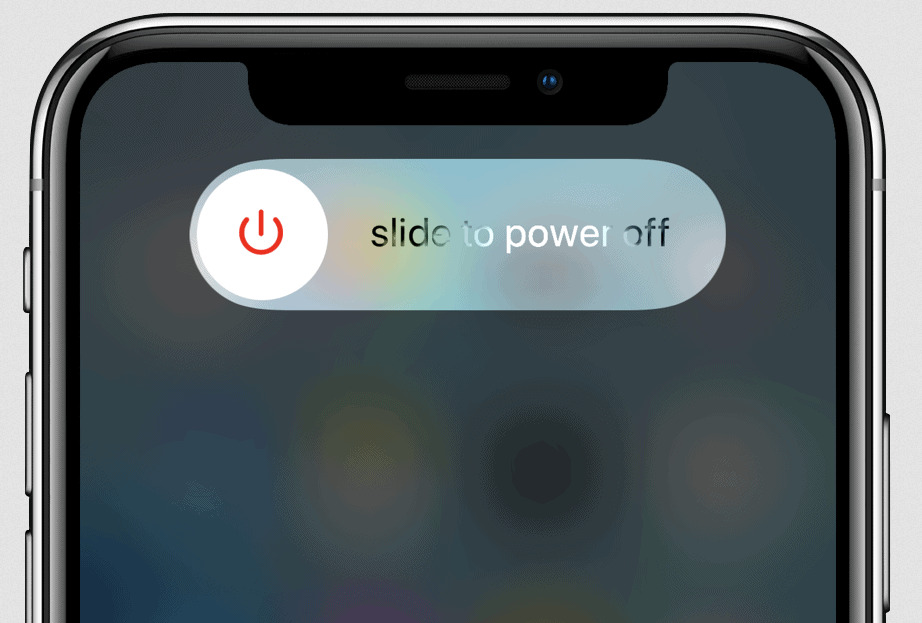
หากคุณใช้ Android ให้กดปุ่ม เปิด/ปิดค้างไว้แล้วเลือก รีสตาร์ท
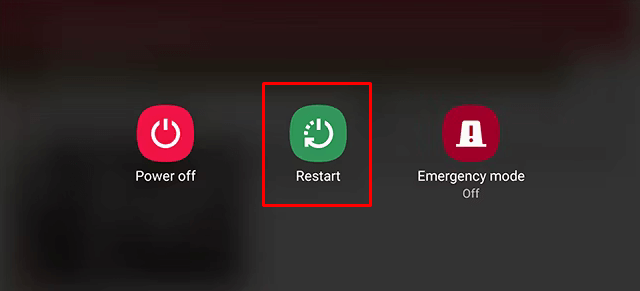
เมื่อสมาร์ทโฟนของคุณเปิดขึ้น ให้ลองเปิดแอป Spotify และลงชื่อเข้าใช้บัญชีของคุณ
3. อัปเดตแอป Spotify
บางครั้ง แอป Spotify ทำให้เกิดข้อผิดพลาด 409 ปรากฏขึ้น คุณสามารถแก้ไขปัญหานี้ได้หากคุณเพียงอัปเดต Spotify เป็นแอปเวอร์ชันล่าสุด
บน iPhone:
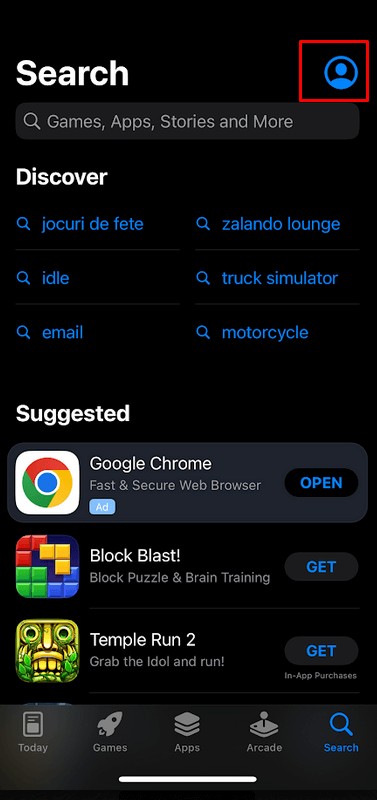

บน Android:
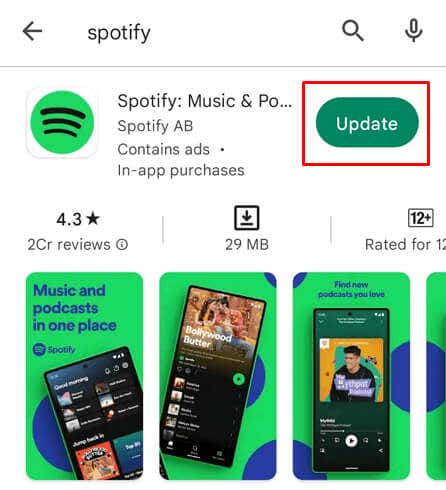
4. รีเซ็ตแอป Spotify บน Windows
หากคุณพบข้อผิดพลาดในการเข้าสู่ระบบ 409 บนแอป Spotify บนเดสก์ท็อป คุณสามารถลองรีเซ็ตแอปและดูว่าจะช่วยแก้ปัญหาได้หรือไม่ Windows อนุญาตให้ผู้ใช้รีเซ็ตแอพทั้งหมดที่ดาวน์โหลดจาก Microsoft Store ต่อไปนี้เป็นวิธีดำเนินการ:
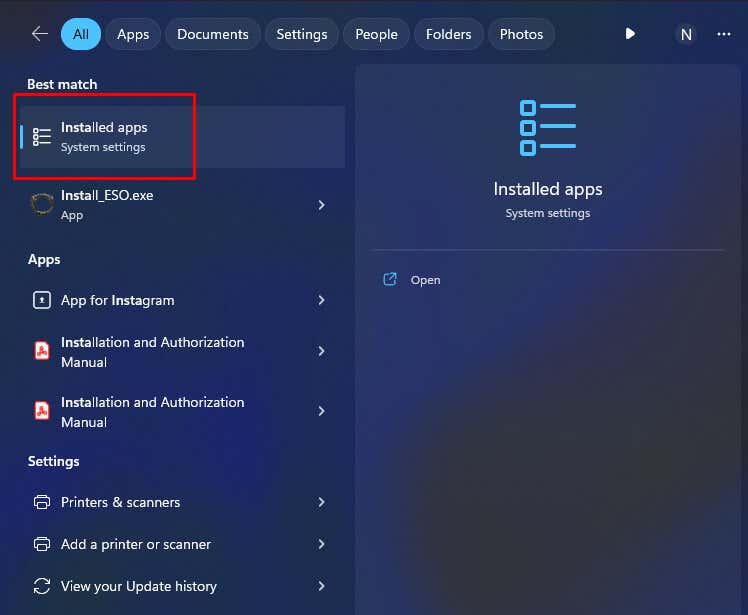
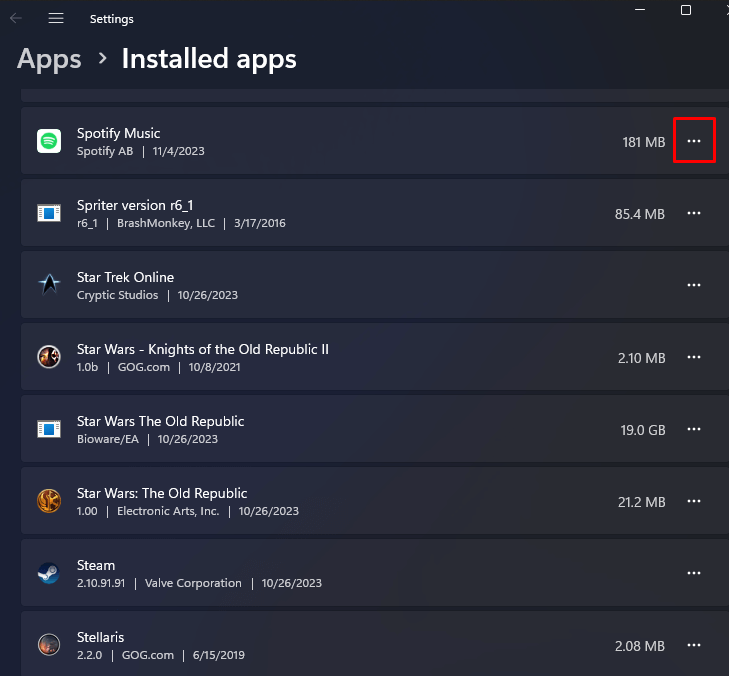
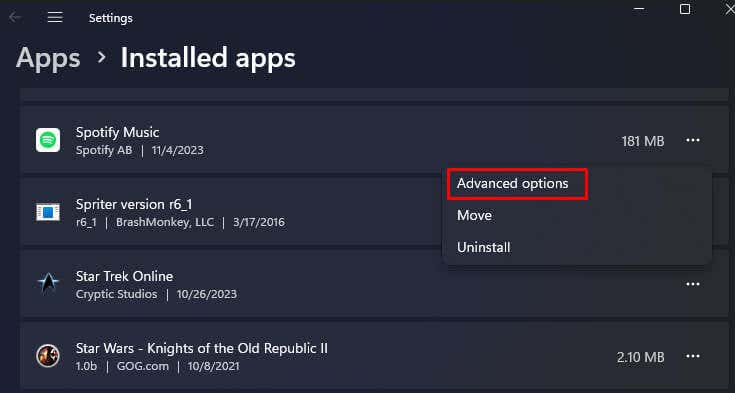
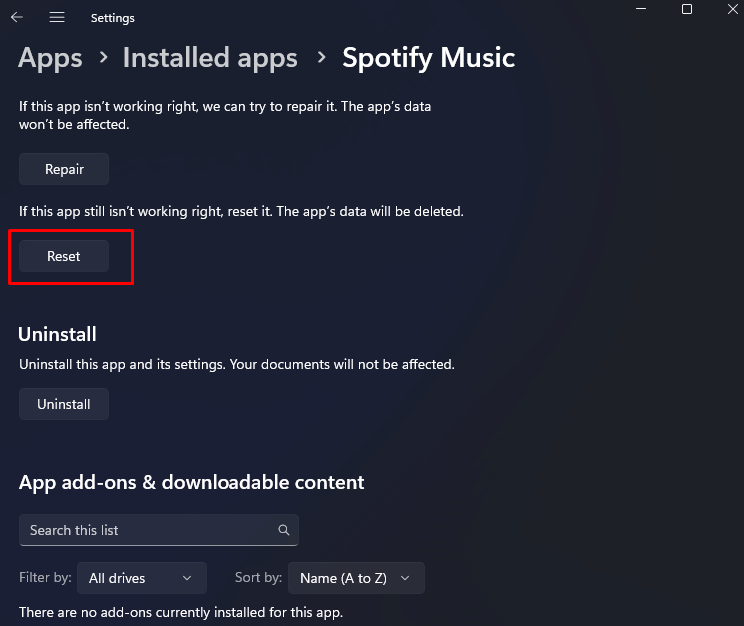
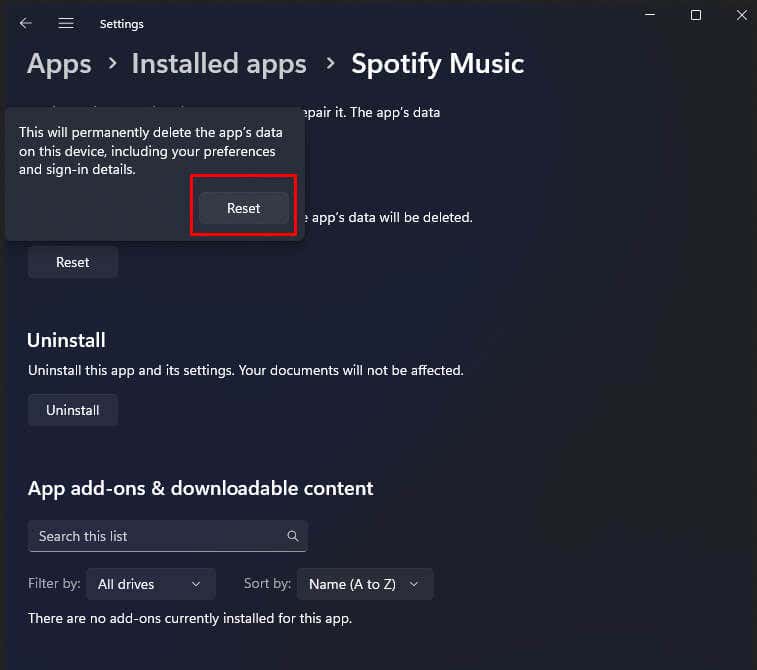
การรีเซ็ตแอป Spotify จะกำจัดไฟล์แคชทั้งหมด รวมถึงข้อมูลการเข้าสู่ระบบด้วย
5. ล้างแคชของแอป Spotify
ไฟล์ที่เสียหายในโฟลเดอร์แคช Spotify อาจทำให้เกิดข้อผิดพลาดในการเข้าสู่ระบบ 409 ได้ เนื่องจากไฟล์แคชเป็นข้อมูลชั่วคราวที่แอปสร้างขึ้นเพื่อลดเวลาในการโหลด แอปจึงทำงานได้ดีหากไม่มีไฟล์เหล่านั้น พวกเขาจะสร้างข้อมูลแคชใหม่ในครั้งต่อไปที่คุณเรียกใช้
ส่วนนี้จะสอนวิธีล้างแคชบนระบบปฏิบัติการ iOS, Android และ Windows.
ล้างแคชบนอุปกรณ์ iOS
ขออภัย ไม่มีวิธีล้างแคชของแอปบนอุปกรณ์ iOS โดยตรง คุณจะต้องดำเนินการผ่านแอปการตั้งค่า เนื่องจากคุณจะไม่สามารถไปที่การตั้งค่า Spotify ได้เนื่องจากข้อผิดพลาด 409
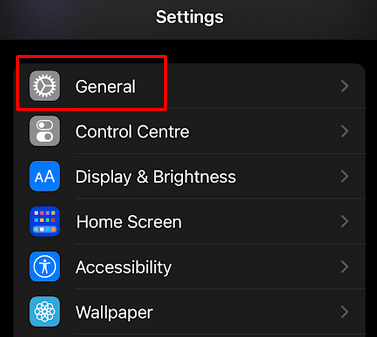
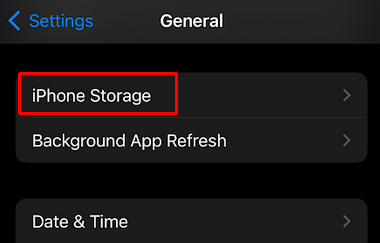
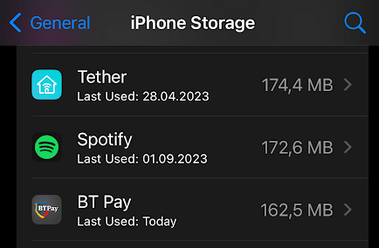
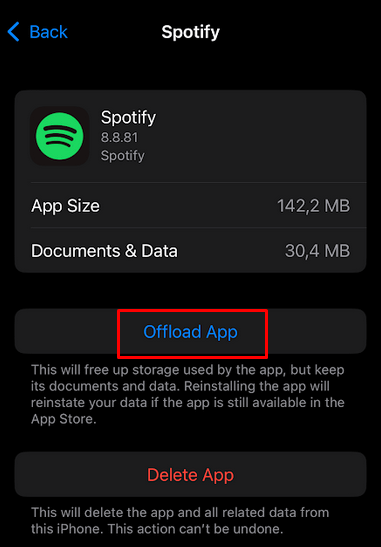
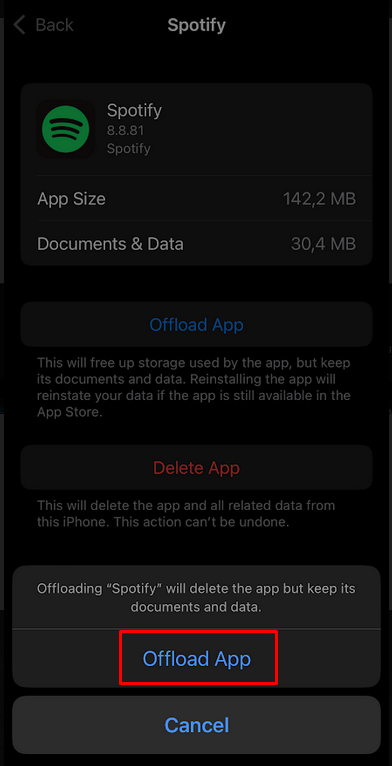
เมื่อทำเช่นนี้ คุณจะลบข้อมูลแอปทั้งหมด รวมถึงแอป Spotify ด้วย ตอนนี้คุณจะต้องไปที่ App Store และติดตั้ง Spotify อีกครั้ง
ล้างแคชบนอุปกรณ์ Android
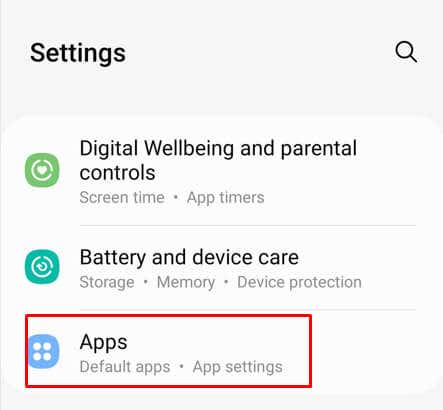
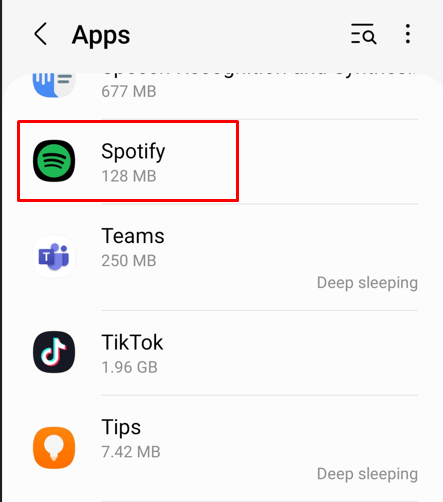
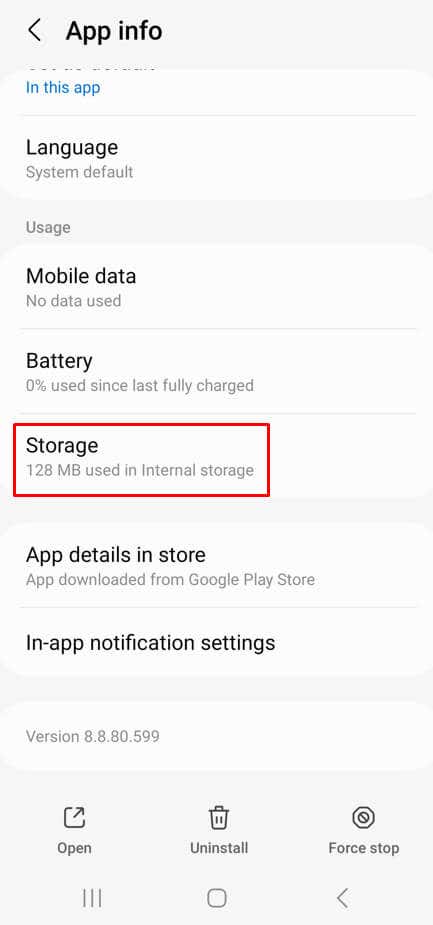
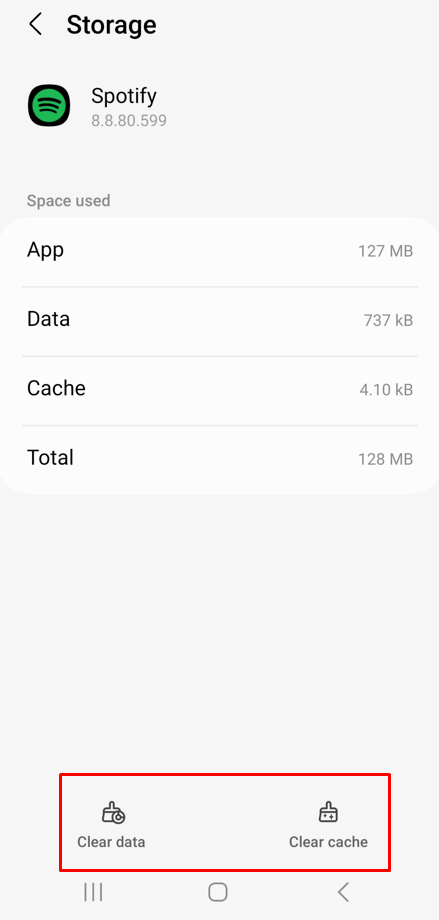
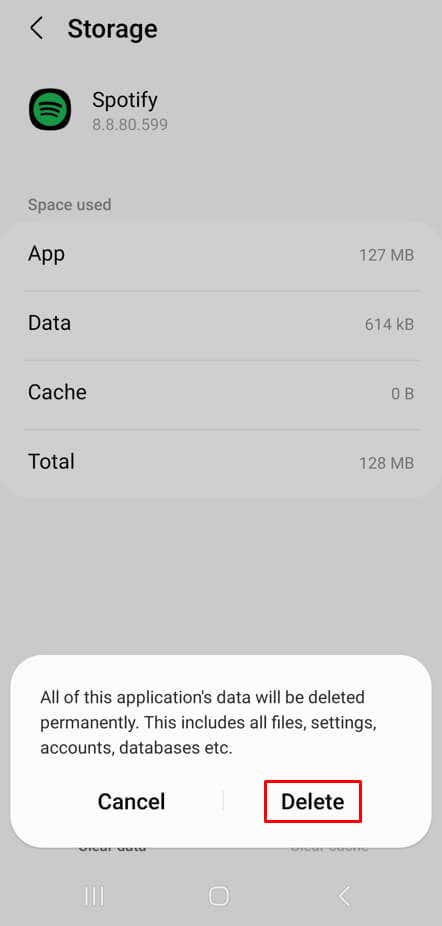
เปิด Spotify แล้วลองเข้าสู่ระบบเพื่อดูว่าคุณจะพบข้อผิดพลาด 409 หรือไม่
ล้างแคชบน Windows
แม้ว่าคุณจะสามารถล้างแคช Spotify ได้ด้วยวิธีรีเซ็ตแอป แต่คุณก็สามารถทำได้ด้วยตนเองบนพีซี Windows โดยมีวิธีการดังนี้:
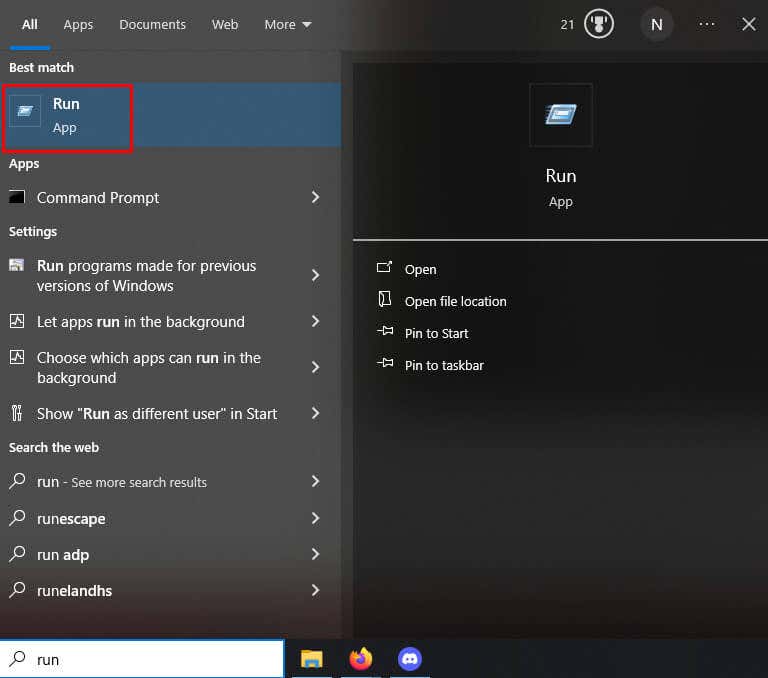
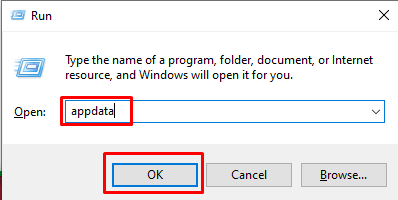
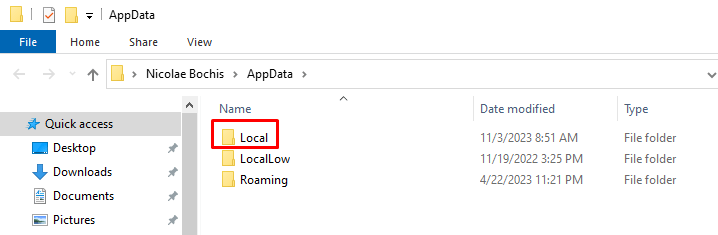
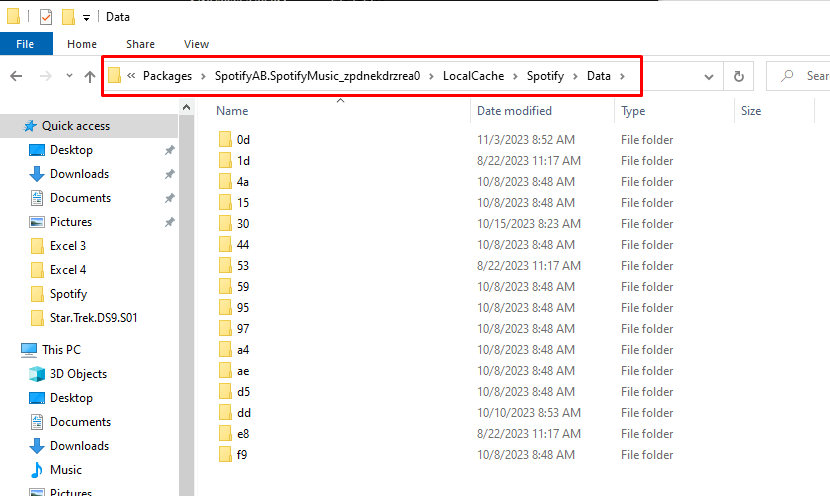
เปิด Spotify และลองเข้าสู่ระบบด้วยข้อมูลประจำตัวบัญชีของคุณเพื่อดูว่าสามารถแก้ไขปัญหาได้หรือไม่
6. ติดตั้งแอป Spotify อีกครั้ง
หากการอัปเดตแอป Spotify บนสมาร์ทโฟนของคุณไม่ช่วยแก้ปัญหาหรือลบไฟล์แคช ปัญหาอาจอยู่ที่ไฟล์หลักของแอป ในกรณีนี้ วิธีเดียวที่จะกำจัดข้อผิดพลาด 409 ได้คือการลบแอปออกจากอุปกรณ์ของคุณโดยสมบูรณ์ แล้วติดตั้งอีกครั้ง ด้วยวิธีนี้ ไฟล์หลักทั้งหมดจะถูกลบออก
ติดตั้ง Spotify บน iOS อีกครั้ง
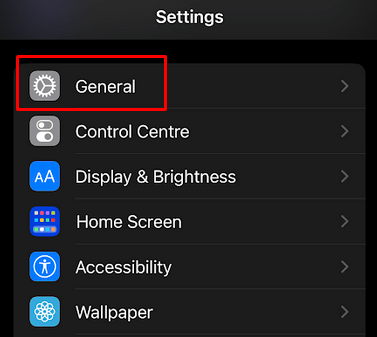
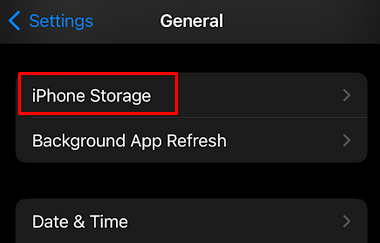
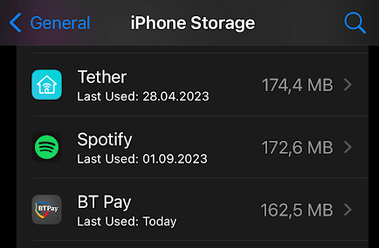
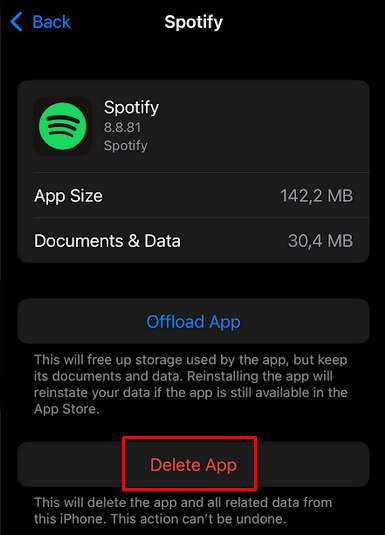
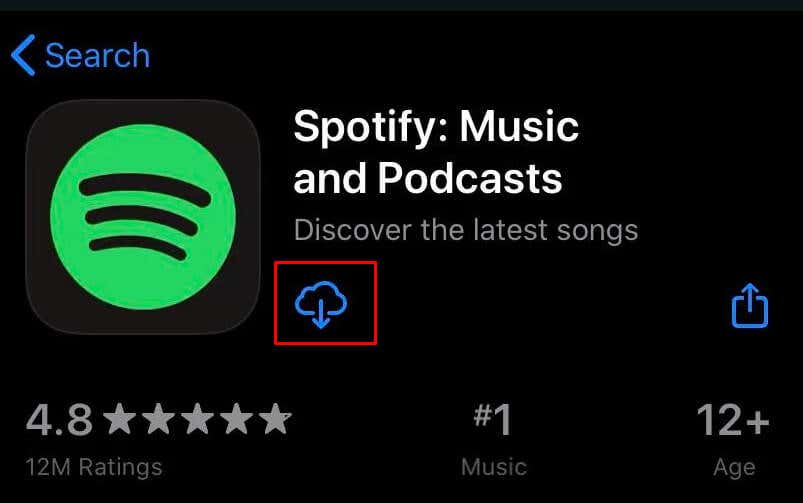
ติดตั้ง Spotify บน Android อีกครั้ง
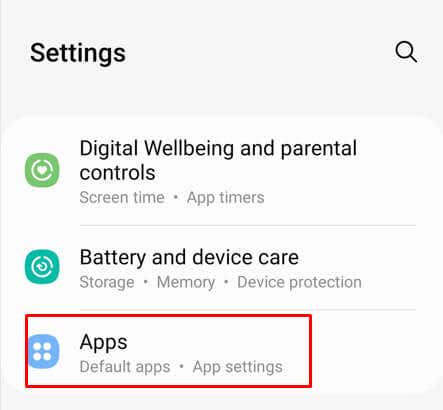
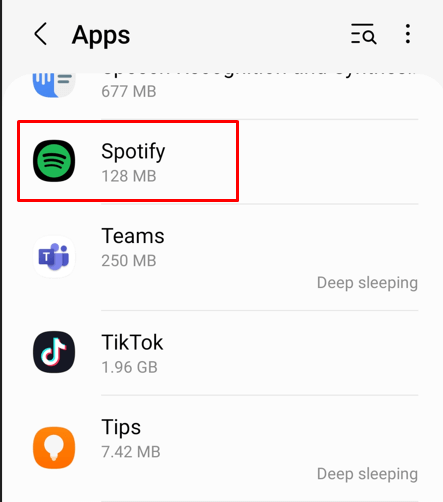
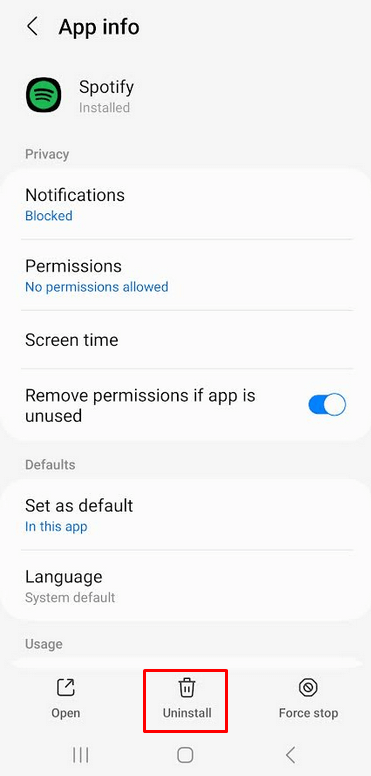
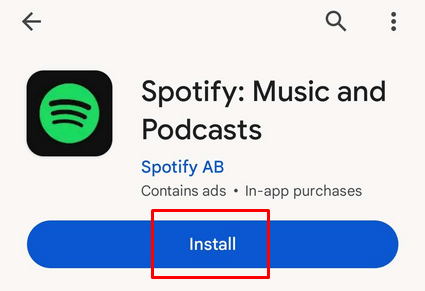
ติดตั้ง Spotify อีกครั้งบน Windows
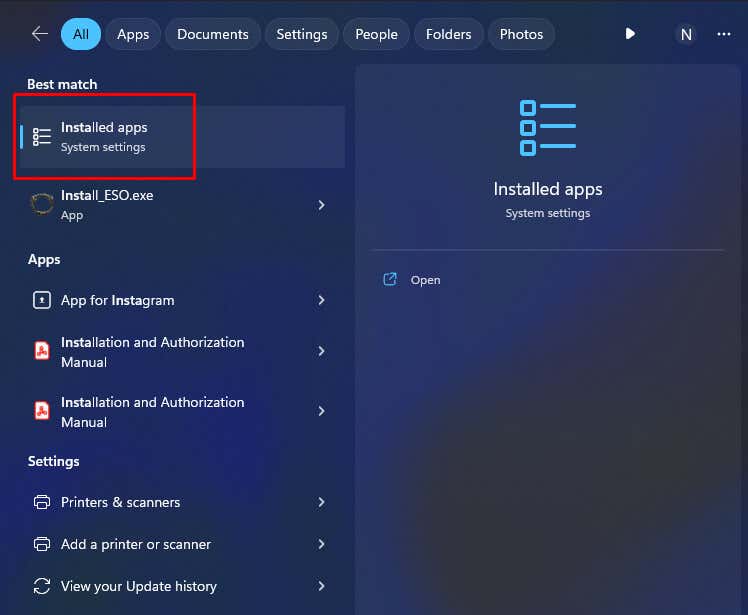
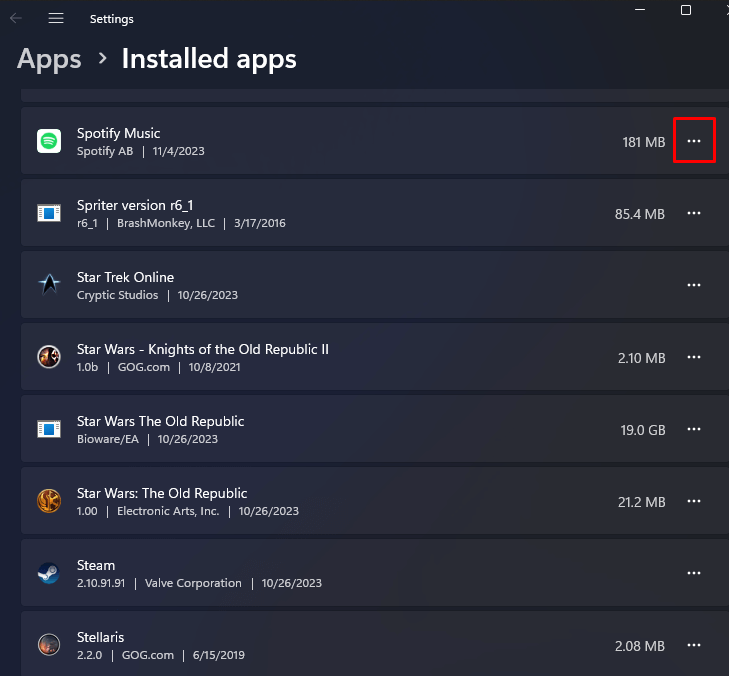
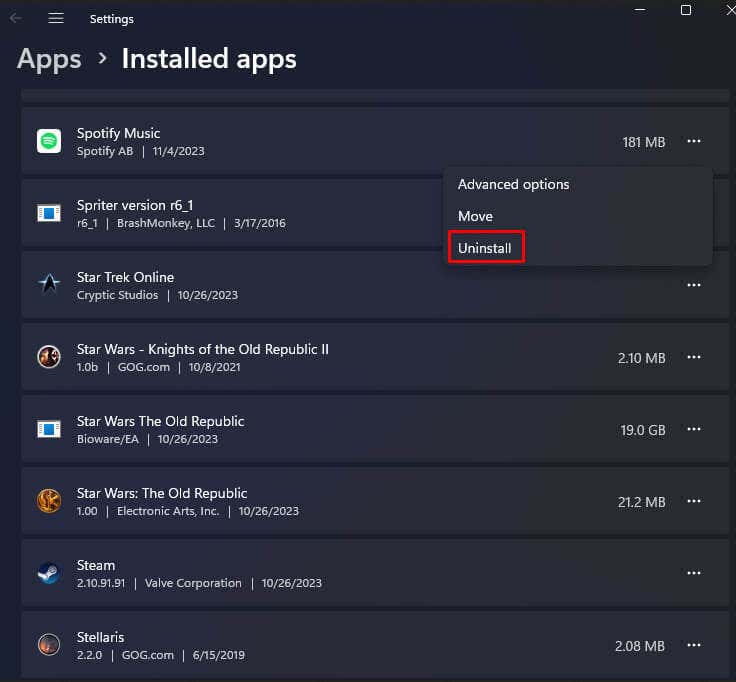
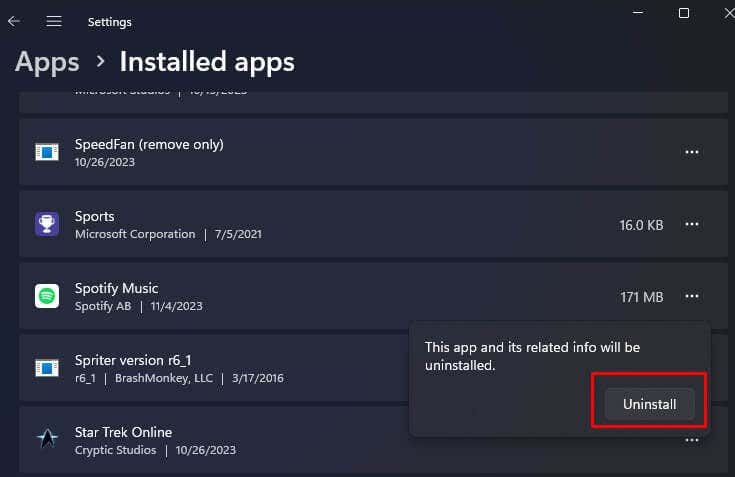
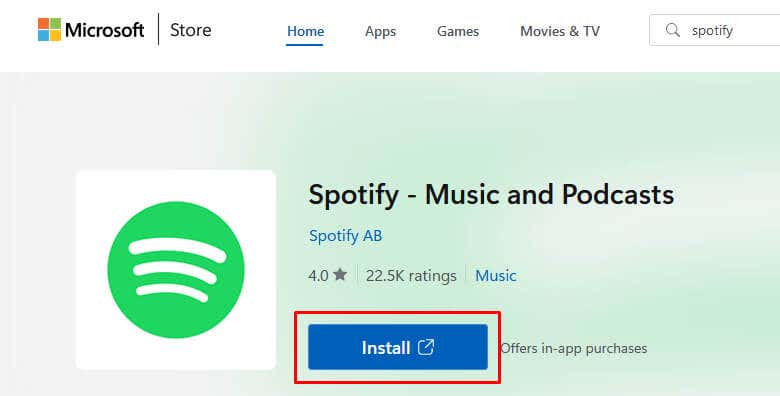
7. อัปเดตระบบปฏิบัติการของอุปกรณ์ของคุณ
บางครั้ง อาจเป็นไปได้ว่าข้อบกพร่องในระบบปฏิบัติการของอุปกรณ์ทำให้เกิดข้อผิดพลาดในการเข้าสู่ระบบ Spotify 409 ในกรณีนี้ คุณสามารถลองแก้ไขปัญหาได้โดยการอัปเดตระบบปฏิบัติการเป็นเวอร์ชันล่าสุด ระบบปฏิบัติการเวอร์ชันใหม่มาพร้อมกับการแก้ไขข้อบกพร่องที่ทราบ และโดยทั่วไปจะแก้ไขปัญหาเกี่ยวกับแอปที่คุณอาจประสบอยู่.
อัปเดต iOS

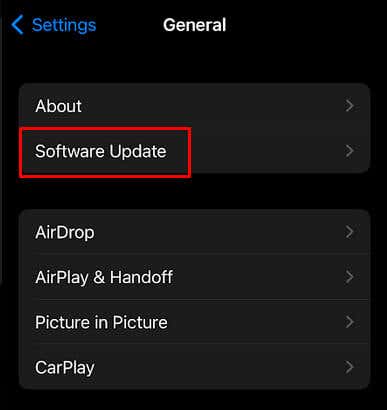
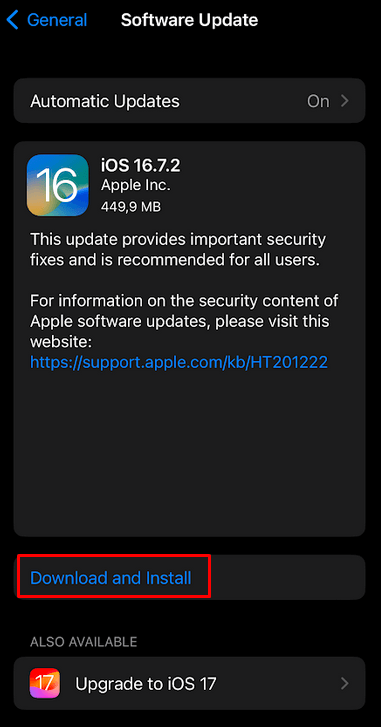
อัปเดต Android
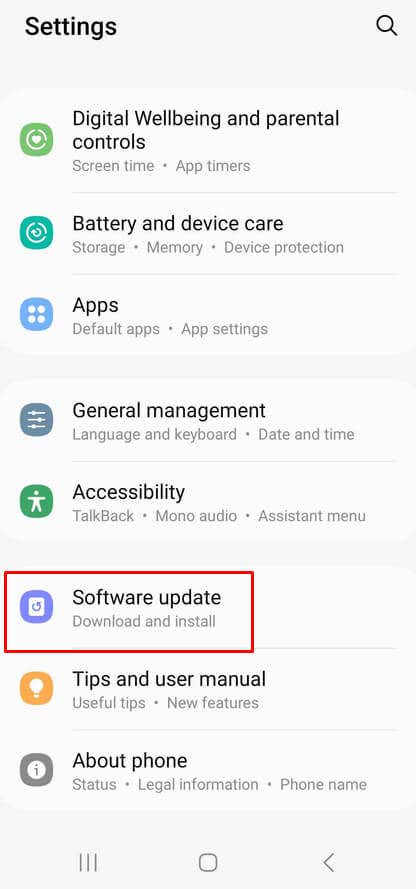

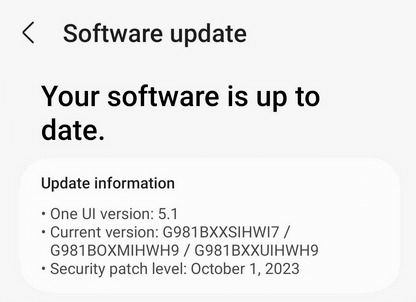
อัปเดต Windows
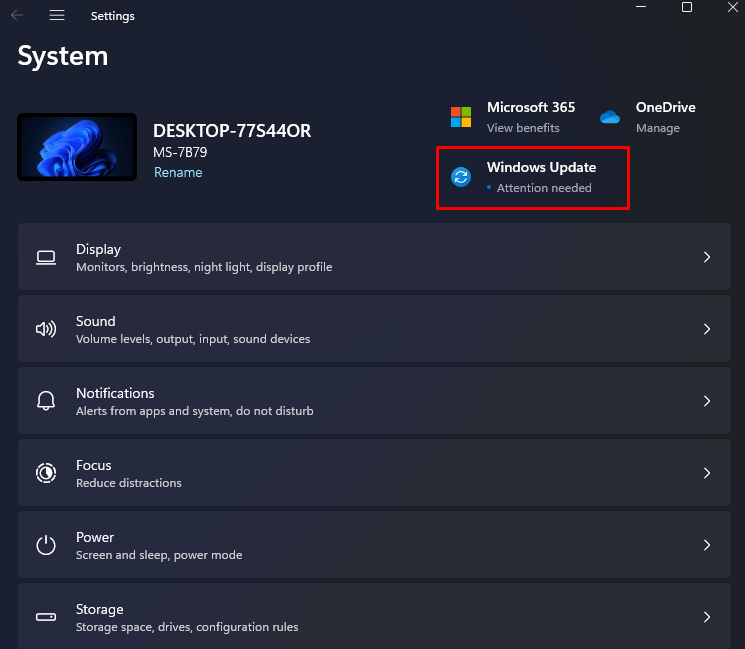
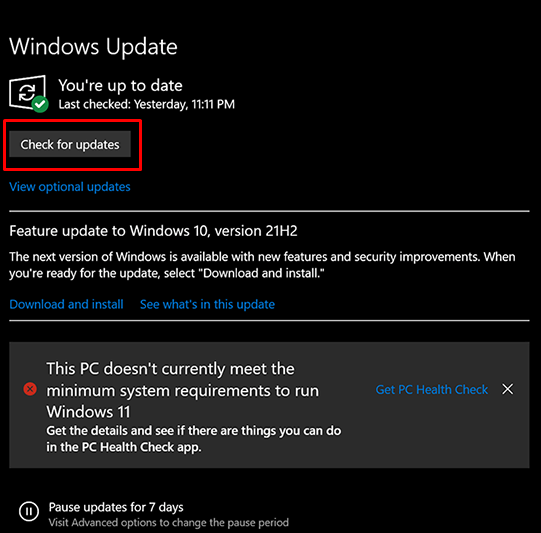

8. ตรวจสอบการตั้งค่าไฟร์วอลล์บน Windows
บางครั้งไฟร์วอลล์ขัดขวางไม่ให้บริการบางอย่างทำงานได้อย่างถูกต้อง อาจทำให้เกิดข้อผิดพลาด Spotify 409 ได้ ลองปิดไฟร์วอลล์เพื่อดูว่าจะช่วยให้ Spotify ทำงานโดยไม่มีการรบกวนได้หรือไม่ คุณยังสามารถตั้งค่า Spotify เป็นหนึ่งในแอปไฟร์วอลล์ที่ได้รับอนุญาต เพื่อให้ซอฟต์แวร์ไม่บล็อก Spotify อีกต่อไป โดยมีวิธีการดังนี้:
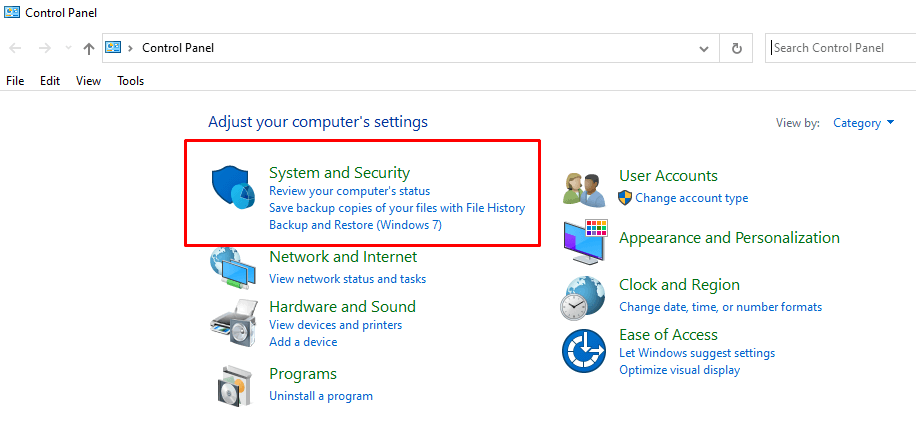
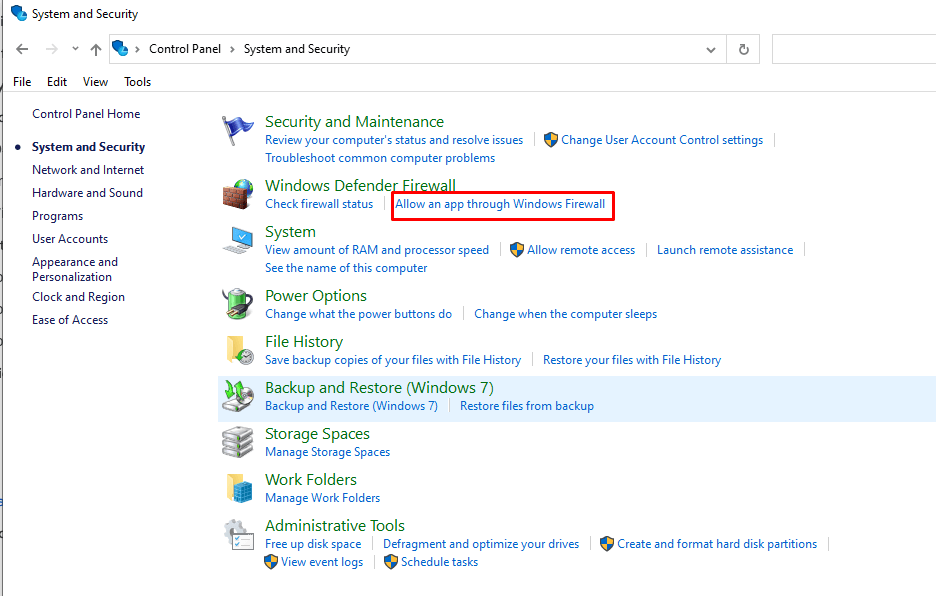
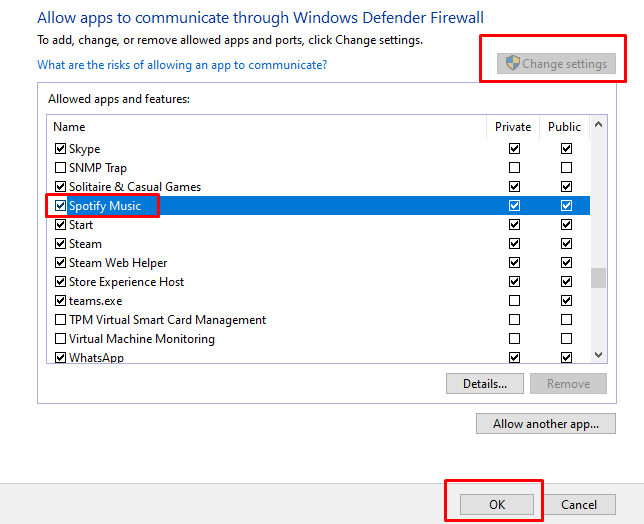
9 . ปิดการใช้งาน VPN บนอุปกรณ์ของคุณ
สุดท้ายนี้ หากคุณได้ลองทั้งหมดข้างต้นแล้ว และไม่มีวิธีแก้ปัญหาที่นำเสนอใดที่เหมาะกับคุณ ให้ตรวจสอบว่าคุณกำลังใช้บริการ VPN อยู่หรือไม่ เนื่องจากธรรมชาติของ VPN จึงสามารถป้องกันไม่ให้บางแอปสื่อสารกับเซิร์ฟเวอร์ของ Spotify ได้ ผลลัพธ์จะเป็นข้อผิดพลาดการเข้าสู่ระบบล้มเหลว 409 ลองปิดการใช้งาน VPN ของคุณเพื่อดูว่าสามารถแก้ไขปัญหาได้หรือไม่.
การแก้ปัญหาข้อผิดพลาด 409 “การเข้าสู่ระบบล้มเหลว” ของ Spotify อาจทำให้ปวดหัวได้ ดังนั้น โปรดอ่านคู่มือการแก้ไขปัญหาของเราเพื่อค้นหาวิธีแก้ไข เมื่อจัดการกับผู้กระทำผิดที่พบบ่อย เช่น ข้อมูลรับรองการเข้าสู่ระบบ การกำหนดค่าเครือข่าย และการอัปเดตแอป ตอนนี้คุณก็มาพร้อมชุดเครื่องมือที่ครอบคลุมสำหรับการแก้ปัญหาและบอกลาข้อความแสดงข้อผิดพลาดที่น่ารำคาญ.